圖文:麥兜小米
喂喂,小米小米,想辦法搞一台可以直接從iPhone列印文件的印表機吧,不然每次要iPhone的文件或照片要列印,實在是有夠麻煩的,不是接傳輸線和電腦連線,就是透過email來發送到電腦,真的很麻煩又費時,快想想辦法啦~~
現在越來越多人在使用智慧型手機,所以市面上推出了很多印表機,都可以配合智慧型手機來使用,可以直接將文件從手機輸出,一般個人家庭使用還好,就是換台印表機即可,但是對於一些公司行號,要換印表機可是件大工程呀,不是說換就換呀,因為公司行號用的印表機很多都是大型複合機,價格都是超級貴的,不過好家在,有這套軟體「ZOTECH Mobile Print」讓你的古老印表機,也可以搖身一變,變成Air Print。接著小米就來安裝與測試這套軟體給大家瞧瞧囉!
安裝下載與安裝
STEP1:
首先先至 ZOTECH的官網 www.zot.com.tw 點我點我,進入官網後,點選「按此即刻下載試用」。
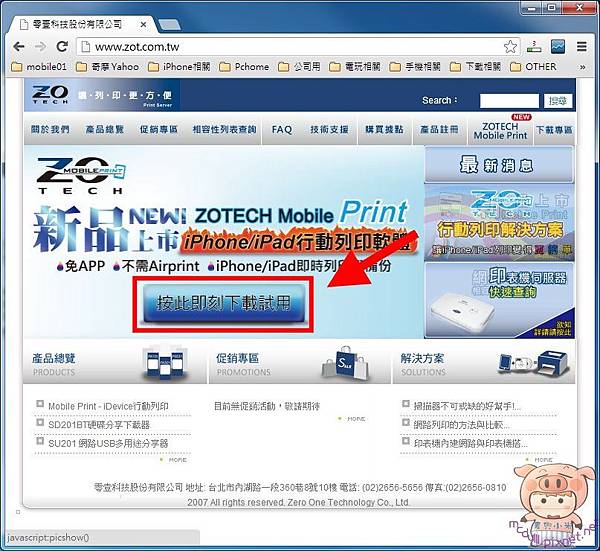
STEP2:
接著會進入另一個頁面,裏面有安裝的影片教學,在教學的下方有一個「下載Mobile Print正式版軟體」點選它,就可以下載了。或是點選這兒 Mobile Print下載 點我點我。
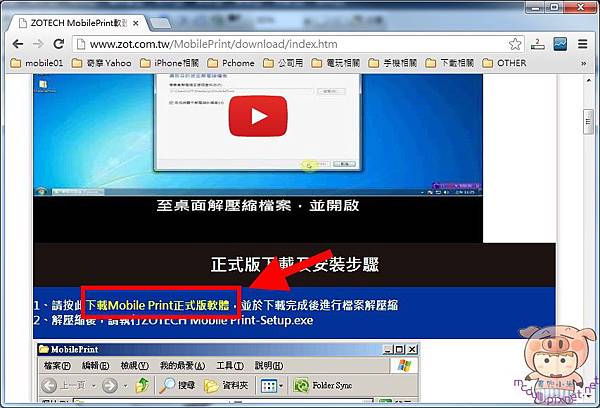
STEP3:
下載完成後,解開壓縮檔案,執行「MobilePrint.exe」的檔案。
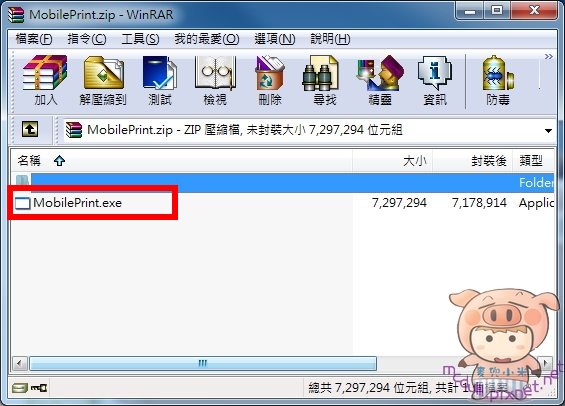
STEP4:
安裝時會出現警告「有些防毒軟體可能會擋安裝過程」,點選「確定」,基本上不會有問題,如果有問題的話,再暫時停止您的防毒軟體,小米安裝了二台電腦,分別是賽門和卡巴的防毒都沒問題。
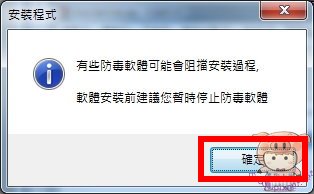
STEP5:
接著就進入程式的安裝了,歡迎使用ZOTECH Mobile Print安裝程式,點選「下一步」。
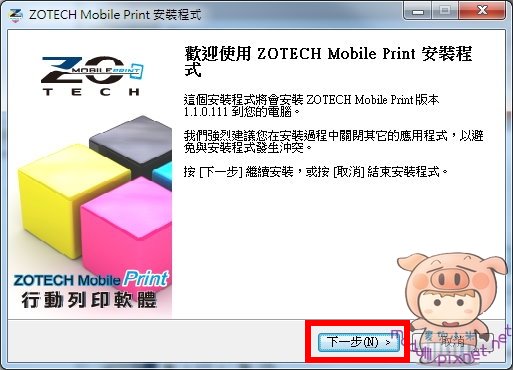
STEP6:
安裝方式很簡單啦,只要下一步下一步的就安裝完成了。不會的可以參考官網的影片 點我點我。

STEP7:
安裝完成,點選「完成」,程式會自動啟用。
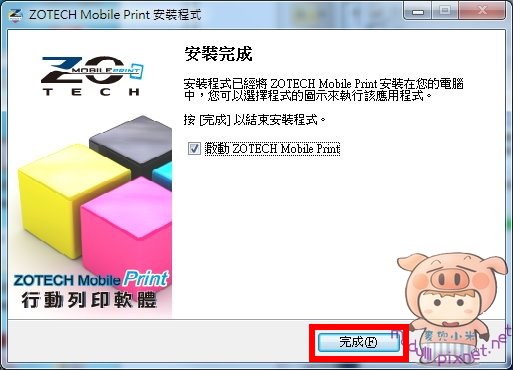
STEP8:
啟動程式後,ZOTECH Mobile Print會自動幫您把這台電腦上所有的印表機都捉進來。

STEP9:
這裏只要簡單的設定一下你想要的印表機,如小米點選Epson的印表機。同時,你也可以在右邊變更印表機的名稱。
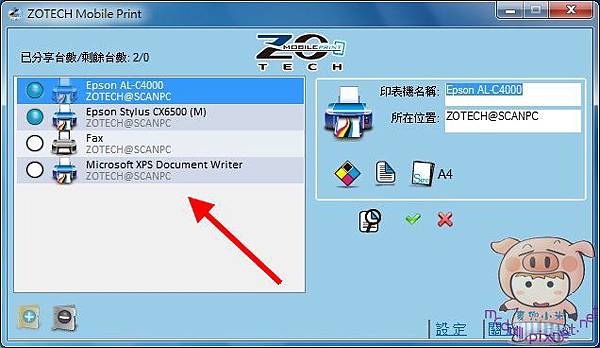
STEP10:
此版本即為正式版本,可試用時間為40天,40天之後需輸入序號,才能再繼續使用。一套NT$1599元 購買正式版點我點我。
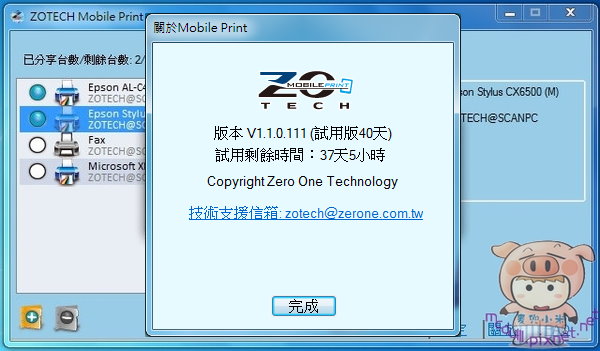
列印測試
接著神奇的事情,準備要開始啦。就先拿小米的blog來測試一下,例如要列印這篇文章,點選「匯出」的圖示,再點選「列印」的圖示。
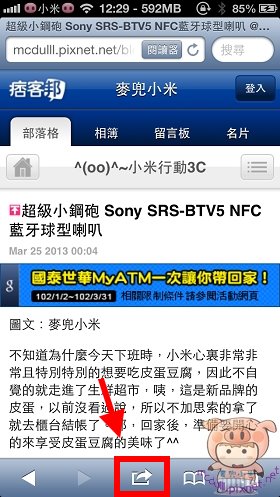
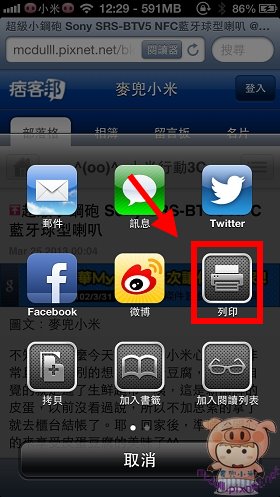
接著點選「選擇印表機」,這時候神奇的事發生了,剛剛設定使用的印表機已經跑出來了,點選要使用的印表機。
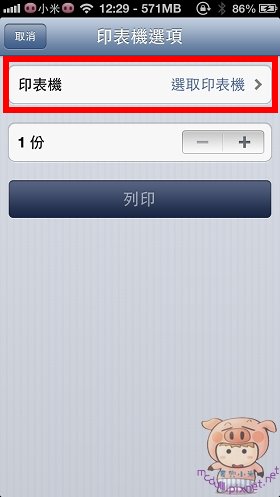
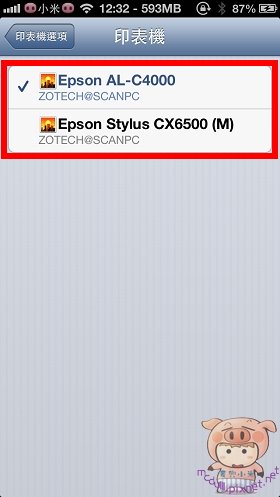
回到剛剛列印的畫面,點選「列印」就這樣你的文件一張一張的被列丟出去了^^ 是不是很簡單呀。
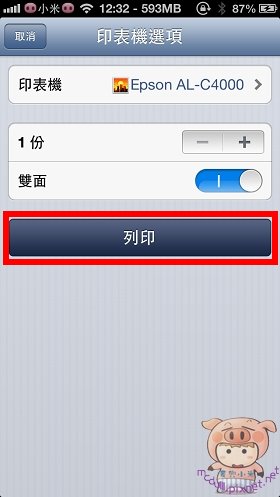
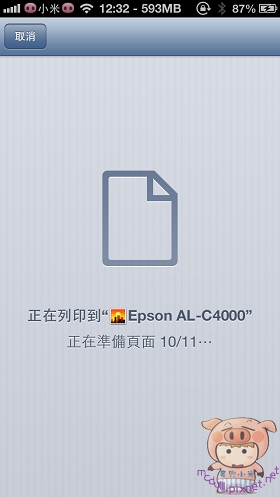
沒一會的功夫就印出來了CCC,嘿嘿。真是太方便了。好吧。你可以不用被丟棄了XD。

其他設定及功能
當然啦。功能不只這麼簡單而以啦。接著小米在電腦上裝上了Adobe PDF 專業版之後,印表機的地方也出現了一台的Adobe PDF的印表機,大家應該有發現,這裏顯示的印表機,也就是ZOTECH Mobile Print上面所看到的印表機。

再一次把ZOTECH Mobile Print 點出來看一下,果然也多出了一台印表機。
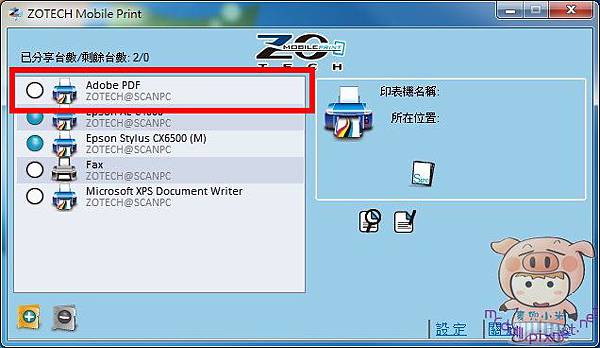
ZOTECH Mobile Print左下方還有一個功能。就是可以自己新增自己要儲存的目錄,及儲存在Dropbox的同步目錄。指定的方式很簡單,只要選好您要存的目錄即可。

由於測試版一次只能選兩台。所以小米先選了Adobe PDF和Save to ZOT來測試。

選完之後,果然在印表機選項的地方,出現了我們剛剛選擇的兩台印表機,接著一樣來做一下列印的測試。
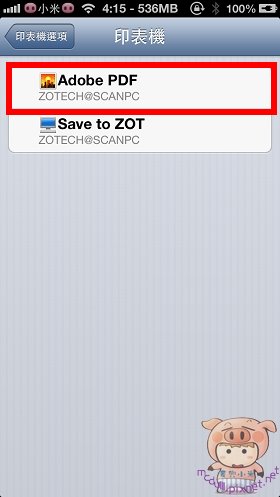
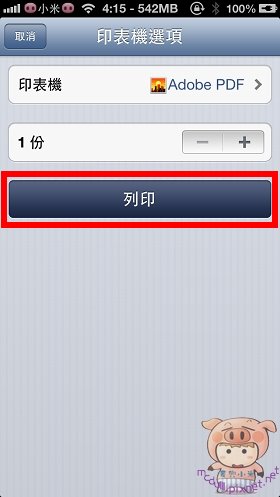
點選列印後,電腦桌面上也彈出了一個視窗,要您選擇PDF存檔的路徑。選擇好存檔路徑之後,點選存檔,這和直接在電腦上操作列印PDF的功能是一樣的。
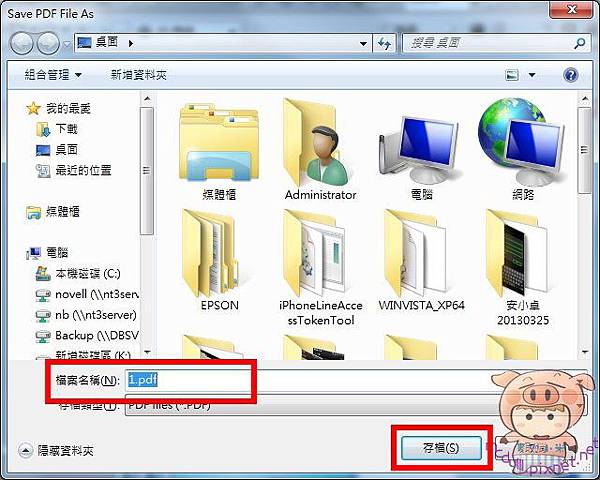
來看一下,列印成PDF的效果,嗯嗯,完全正確,哈。
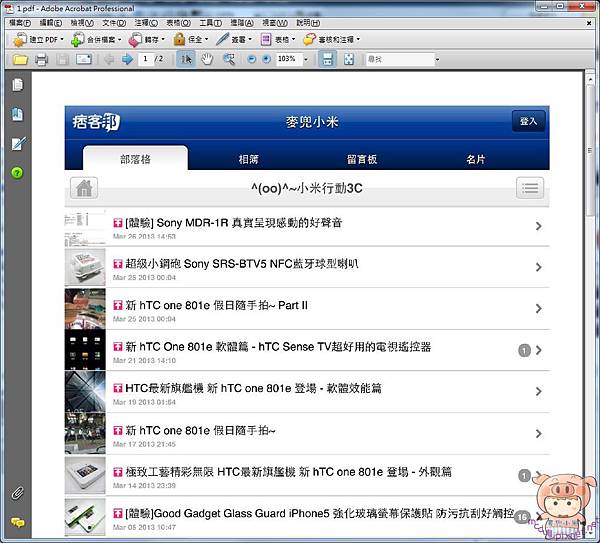
接著來測試一下,「Save to ZOT」,選擇好「Save to ZOT」之後,點選「列印」。
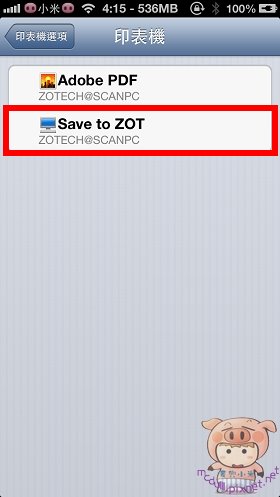
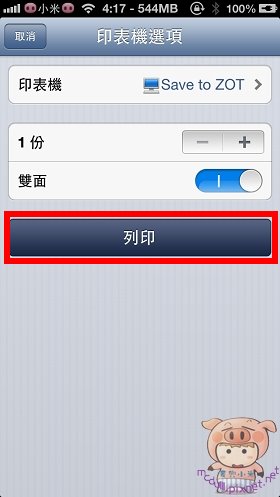
果然在剛剛設定指定的目錄裏多了一個PDF檔案,這真是太方便了,直接幫您轉成PDF檔案,而輸出來的效果,就是和PDF軟體轉出來的是一樣的,小米就不在擷圖放上來。而且用上面的方法還需要人工去按一下存檔,而直接透過ZOTECH Mobile Print內建的功能,只要動動指頭,一下子檔案就變成PDF檔了。
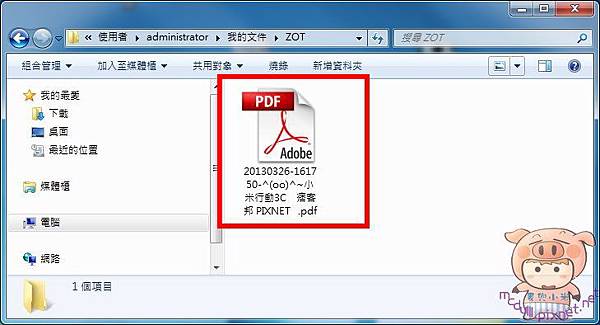
最後也來測試一下Dropbox的功能。這是一定要的啦,現在幾乎每個人都有雲端儲存的空間了,選擇「Save to Dropbox」點選列印。
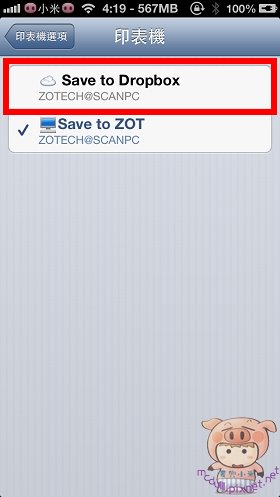
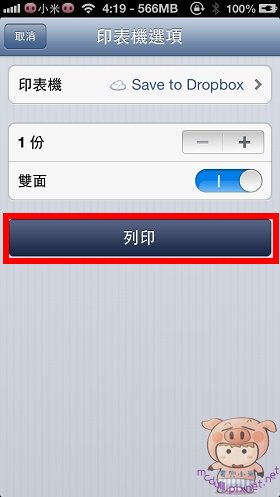
接著過一會的時間,來看一下Dropbox,耶,檔案出現了,當然啦,電腦上也是有一份這個檔案。這真是太方便了,輕鬆的將檔案轉換成PDF檔。
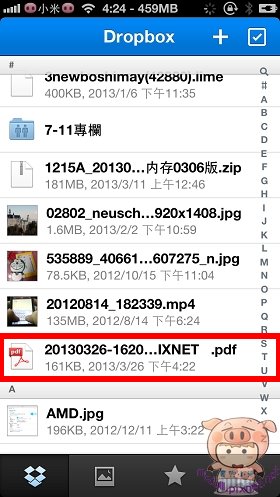
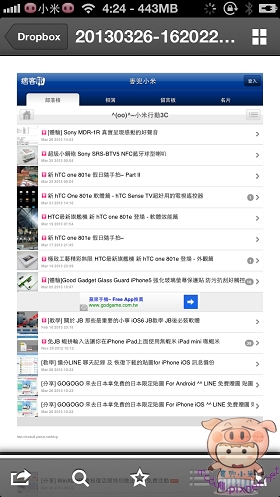
小米覺得官網上,這幾張漫畫很可愛,而且也都剛好把重點點了出來,問題就像漫畫裏講的,真的很貼切呀。因此也特地放上來和大家分享。



心得:
小米覺得這個簡直就是老骨頭印表機的救星了,不必為了要讓iPhone可以直接列印而花大錢去換新的印表機,而且ZOTECH Mobile Print安裝設定操作都相當的容易,根本不需要什麼技巧,幾乎都會使用,再來就是可以輕鬆的將你的文件存成PDF檔案,這樣就不用特地在花錢再去買換成PDF的App,最重要的一點還是省下將檔案先傳到電腦,再做列印的動作,這實在是最麻煩動作,尤其現在很多人,手機上都會設定自己的信箱,通常信件一到,都是手機先彈出訊息來,就直接打開手機來看信件了,所以直接可以從手機列印文件是最方便不過了。不過他的缺點就安裝ZOTECH Mobile Print的電腦需要開機,還有目前似乎不支援網路印表機的部分,另一個就是無法設定列印的張數,我想將來這些應該都會補上去吧^^
|
|

